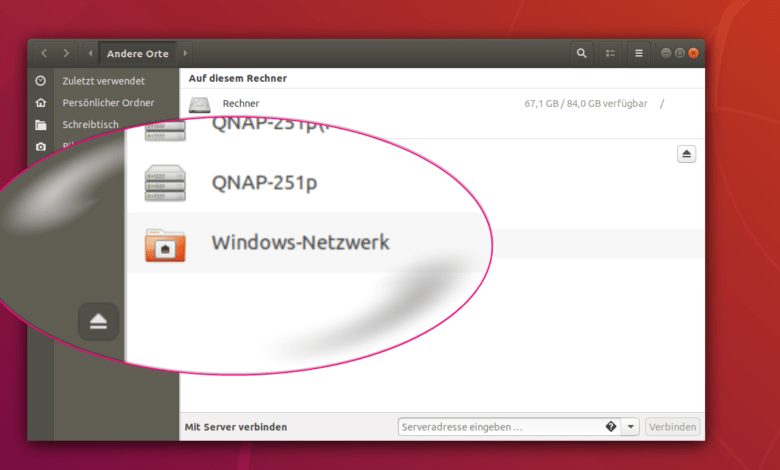
Anleitung: Netzwerkfreigaben unter Ubuntu dauerhaft einbinden (per GUI)
Der Standardweg zum Einbinden von Netzwerkfreigaben unter Linux geht über die Datei /etc/fstab, was wir Euch hier im Detail zeigen. Aber große Desktop-Umgebungen wie Gnome können das auch direkt über den Dateimanager. Hier seht Ihr, wie das unter Ubuntu mit dem Standard-Desktop Gnome funktioniert.
1. Freigabe suchen
Öffnet den Dateimanager, navigiert zu Andere Orte und sucht dort Eure aktive Netzwerkfreigabe.

2. Login-Daten eingeben
Wenn Ihr den Ordner öffnet, stellt Ihr das Login auf Registrierter Benutzer und gebt Nutzername und Passwort für die Freigabe ein. Unten wählt Ihr noch die Option Nie vergessen, damit der Ordner auch nach einem Neustart ohne erneute Passworteingabe zur Verfügung steht.
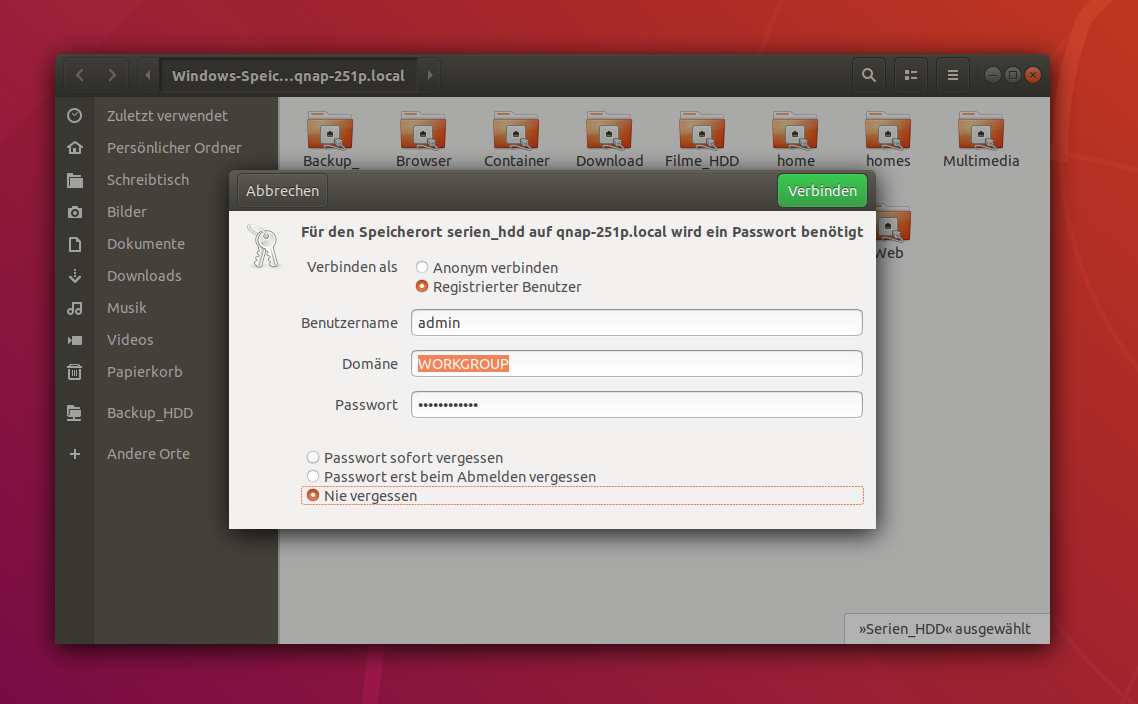
3. Freigabe nutzen
Den eingehängten Freigabeordner findet Ihr nun als Laufwerk in der Navigation des Dateimanagers. Tipp: Wenn Ihr ganz viele Favoriten und Laufwerke habt und das Netzlaufwerk gerne umbenennen wollt, legt einen Favoriten an und benennt den um - das Laufwerk lässt sich selbst nämlich nicht umbenennen.
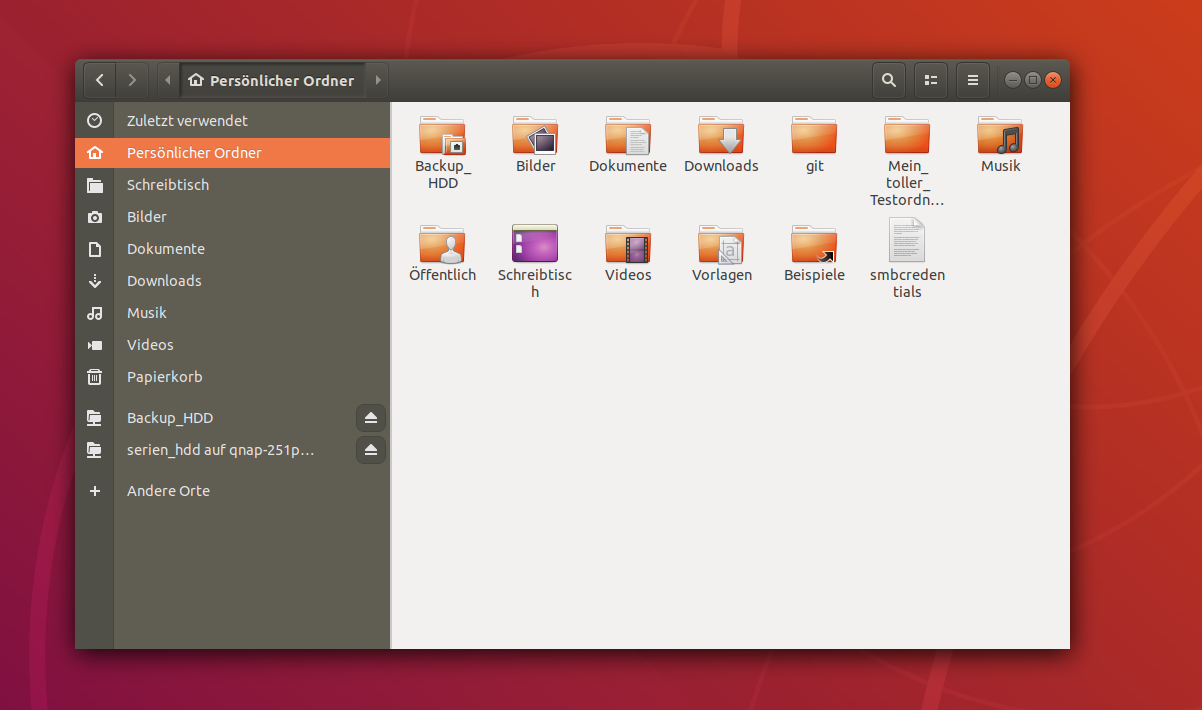
Tipp: Nach einer erneuten Anmeldung am System ist das eingehängte Laufwerk natürlich wieder "verschwunden" - das "Niemals vergessen" betrifft lediglich die Zugangsdaten und heißt nicht, dass automatisch eingehängt wird. Legt einfach eine Verknüpfung in der Navigation an, unter Gnome zum Beispiel, indem Ihr den Netzwerkordner per Drag&Drop auf den Desktop zieht. Im folgenden Beispiel seht Ihr in der Navigation zweimal den Eintrag "serien_hdd auf qnap-251.local": Oben mit dem "Auswerfen"-Symbol - das ist das gemountete Laufwerk. Unten ohne das Symbol - das ist der Favorit. Und nur Favoriten könnt Ihr auch umbenennen.
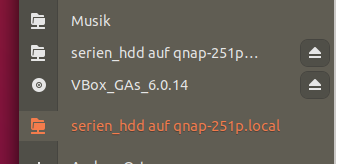
Vielleicht auch interessant: Tutonaut Linux-Quartett und 32 Linux-Distributionen kurz angerissen.




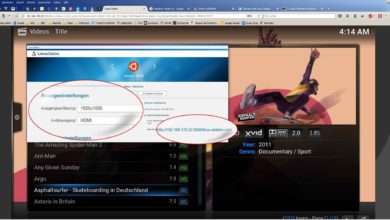

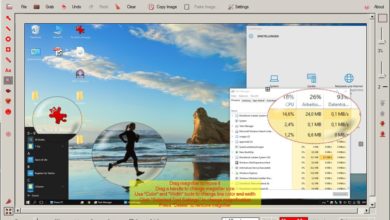

genau! ich richte eine freigabe ein in dem ich eine freigabe im filebrowser aufrufe. herr wirf hirn vom himmel.
dank solcher blödsinnigen undunbrauchbaren „anleitungen“ von denen es offenbar tausende im netz gibt verschwenden millionen von usern unnötig zeit und nerven.
gibt es jemanden der weiß wie es richtig geht?
Tja, so macht man das aber nun mal auf dem Desktop, man richtet eine Freigabe ein, indem man die Freigabefunktion im Browser aufruft … Oder man klickt den ersten Link im Artikel an und guckt sich an, wie man es auf der Kommandozeile mit einem fstab-Eintrag macht.
Aber um Deine Frage zu beantworten: Klar gibt es jemanden.
Hi Mirco, ich hab seit dem Update auf Kubuntu 20.10 Probleme mit dem Einbinden von 2 NAS-Partitionen. Sie sollen beim Starten automatisch eingebunden werden. Hat jahrelang ohne Probleme funktioniert, bei meinem anderen Laptop, das mit Lubuntu 20.10 läuft, geht das Einbinden ohne Probleme. In der /etc/fstab hab ich folgende Zeilen eingetragen: //192.168.x.xxx/Multimedia /home/mike/Multimedia cifs credentials=/root/.smbcredentials,uid=1000,gid=1000,file_mode=0644,dir_mode=0755 0 0 //192.168.x.xxx/mike /home/mike/NAS_Mike cifs credentials=/root/.smbcredentials1,uid=1000,gid=1000,file_mode=0644,dir_mode=0755 0 0
Login und Passwörter hab ich in /root/.smbcredentials(1) abgelegt. Beim Starten mounten die NAS-Ordner nicht. Gehe ich dann in das Terminal und mounte mit sudo mount -a sind sie da. Und wie gesagt, selber Eintrag in der fstab und .credentials im anderen Laptop unter Lubuntu und da geht es.
LG Mike
Hab noch ein bisschen gegoogelt. Da mount -a ja funktioniert kann der Syntax in der fstab nicht falsch sein und es muss an was anderem liegen. Hier wurde ich fündig: https://wiki.ubuntuusers.de/Samba_Client_cifs/ Aus irgendeinem unerfindlichen Grund kommt seit dem Update auf Kubuntu 20.10 der mount Befehl zu früh und der Laptop ist noch nicht mit dem WLAN verbunden (nehme ich an). Füge ich den Befehl >>@reboot root sleep 20 && mount -a<< in die Datei /etc/crontab ein, verzögere ich den mount Befehl und die NAS-Partitionen sind da. Jetzt noch – wie im Artikel vorgeschlagen – die Zeit verkürzen (also 20 durch 10 durch 5 ersetzen) bis ich das Minimum erreicht hab und dann läuft alles wieder.
Bei mir verschwindet das Laufwerk nach jedem Neustart wieder.
Also da muss ich mal ein wenig raten … Ich vermute mal, dass Du nach einer erneuten Anmeldung den Netzwerkordner öffnen kannst, ohne nochmals die Zugangsdaten einzugeben, richtig? In dem Fall sind die Daten korrekt gespeichert. Damit das Laufwerk aber automatisch in der Navigationsleiste erscheint, musst Du den Ordner noch manuell dort platzieren, also einen Favoriten anlegen. Im Standard-Gnome-Desktop kannst Du einfach den Netzwerkordner auf den Desktop ziehen, schon erscheint er in der Navigation. Ich trage das mal im Artikel nach, das könnte auch für andere relevant sein.
Oder anders ausgedrückt: Das Ganze Prozedere ist zweigeteilt: Zum einen werden die Credentials gespeichert, zum anderen wird der Ordner/das Laufwerk als Favorit in der Navigation abgelegt.
Danke für die Anleitung. Ich speichere meine Downloads generell nur am SMB Laufwerk. Leider wird das Laufwerk auch nach ausführen der oa. Methode erst dann im „Speichern unter…“ Dialog angezeigt, wenn der Favorit(=Ordner) einmal geöffnet war. D.h. Ich muss vor dem Download in „Dateien“ (Nautilus?) einmal den Favoriten öffnen, bevor ich den Download starte. Gibt es eine Möglichkeit den Ordner(Favoriten) automatisch beim Systemstart öffnen zu lassen? LG Johannes
Was ein „Scheiß“Linux konnte das Lauferk“NAS“leider nicht einbinden